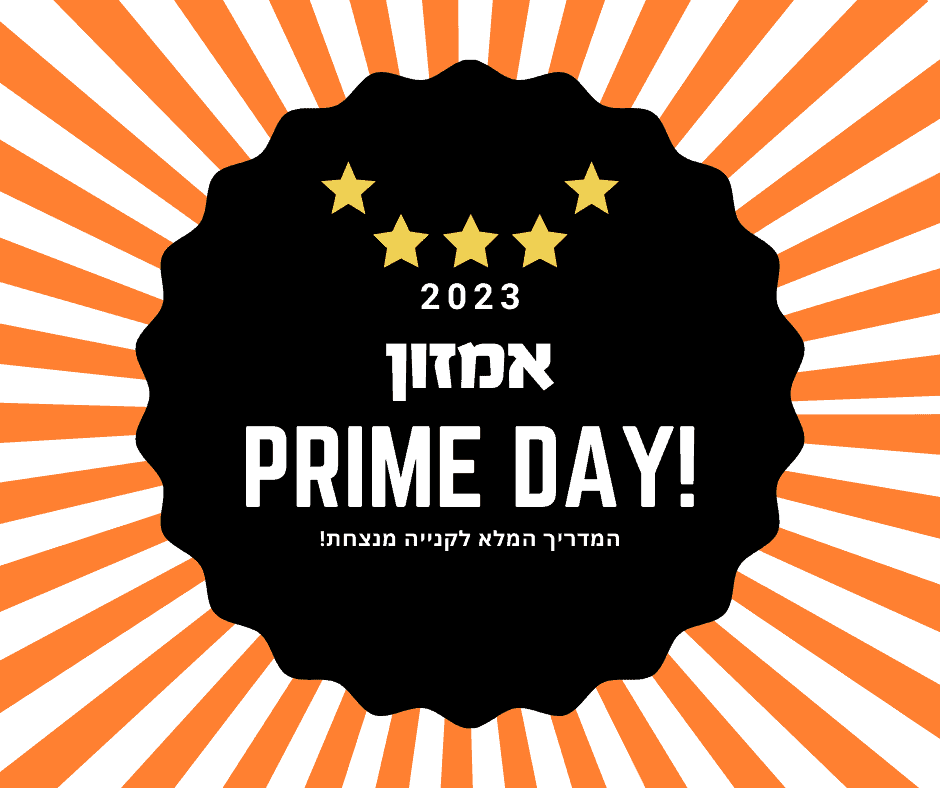שני חשבונות Whatsapp במכשיר אחד
הגדרת חשבון WhatsApp נוסף באמצעות Disa
להרבה אנשים יש טלפון אחד פרטי וטלפון אחר לעבודה. אומנם מכשירי טלפון סינים תמיד מאפשרים להכניס שני כרטיסי SIM שונים לטלפון כדי לקבל במכשיר אחד שיחות משני מספרים שונים. אבל זה לא פותר את הבעיה של התקנת ווצאפ נוסף! זו דרישה שהולכת ונהיית מאוד פופולארית, לדוגמה, היתה לי דליפה בצנרת בבית, התקשרתי לאינסטלטור שיבוא לתקן, במקום שהוא ינסה להבין מהתיאורים הלא מקצועיים שלי איזה סוג של צינור דולף, איזה מחבר יש לו, איזה קוטר…. פשוט ביקש שאשלח לו צילום בווצאפ ובשנייה אחת הוא מבין כבר בדיוק איזה חלקי חילוף אני צריך וחוסך את הצורך להגיע, לבחון, ולחזור להביא חלפים. אבל אותו אינסטלטור לא ירצה שלכל העולם ואישתו יהיה את הטלפון שלו ויתקשרו אליו 24 שעות ביממה, כי אותו טלפון משמש את משפחתו ואת ילדיו להם הוא דווקא כן רוצה להיות זמין לכל מקרה חירום 24 שעות ביממה.
כאשר חיפשתי פתרון לחשבון WhatsApp נוסף מצאתי מספר אופציות, אבל רובן כרוכות בהורדת גירסאות מפוצחות של Whatsapp ישירות מהאינטרנט (ולא דרך חנות Play) מה שאומר שאין שום בקרה על איזה וירוסים נכנסים שם בדלת האחורית וגם יש בעיה שבשלב כלשהו וואצאפ מתעדכנת ואז הן מפסיקות לעבוד וצריך להסיר ולהתקין גירסה חדשה. כל הסיפור הזה פשוט לא לעניין. חיפוש באופציות יותר רשמיות, בתוך חנות Play מעלה את האופצייה המובילה: Disa
אפליקציה זו נועדה לרכז את כלל אפליקציות ההודעות השונות תחת אפליקציה ראשית ומשום שמדובר באפליקציה רשמית ולא התקנה של apk מאתר חיצוני (בניגוד לשאר האפליקציות בתחום), החלטתי להתקין אותה.
אפשר להשתמש בדיזה גם כדי לנהל שני ווצאפים על אותו מכשיר בו זמנית! עושים זאת כך:
קודם כל צריך שני מספרי טלפון (שני סימים) כי כל ווצאפ משוייך למספר טלפון כלשהו. אין צורך שהמכשיר שבו אתם מתקינים את ווצאפ יהיה אותו הטלפון שאליו משוייך החשבון! לדוגמא, אפשר להתקין ווצאפ גם על סתם טלפון שבכלל אין בו כרטיס סים, רק בשלב ההתקנה והאימות, תידרשו להחזיק בסביבתכם את המכשיר עם הסים כי הוא יקבל SMS עם קוד אימות. אבל למען הסר ספק, אין שום צורך שבמכשיר שאתם מתקינים בו ווצאפ יהיה בכלל כרטיס SIM כלשהו בשום שלב.
שלב א’: מתקינים WhatsApp רגיל דרך Play Store – זה חשבון הווצאפ הראשון שלכם (משוייך למספר טלפון הראשון שלכם)
שלב ב’: מתקינים עוד חשבון WhatsApp דרך Disa – שמשוייך למספר טלפון השני שלכם על פי המדריך הבא:
(שימו לב כי לא ניתן לפתוח שני חשבונות WhatsApp דרך Disa)
- התקינו את Disa מפלייסטור.
- לאחר התקנת האפליקציה ופתיחתה, מופיע מולנו המסך הראשי:

- לחיצה על כפתור Add Service תוביל אותנו לשלב הבא:

- בשלב זה בוחרים את האפליקציה שאנו רוצים להוסיף, במקרה שלנו WhatsApp.
- Disa בעצמה תוסיף את האפליקציה שבחרנו ונקבל את המסך הבא:

- במידה ואנו רוצים להוסיף אפליקציה נוספת נבחר בINSTALL MORE PLUGINS ובמידה ולא נבחר בRESTART
- לאחר הפעלת האפליקציה מחדש נגיע למסך ה-WhatsApp הראשי

- אך לפני השימוש יש להגדיר את המשתמש שלנו, בחירה במשולש עם סימן הקריאה תוביל אותנו למסך ההגדרות.
- במסך ההגדרות אנחנו מוסיפים את הפרטים הרלוונטיים:

MCC MNC חברת סלולר 425 01 פרטנר / 012 425 02 סלקום 425 03 פלאפון/ רמי לוי 425 07 הוט מובייל 425 08 גולן טלקום 425 14 יופון 425 15 הום סלולר בסיום נלחץ על Next למעבר לשלב הבא.
- בשלב זה נבחר כיצד לאמת את המשתמש, באמצעות SMS או באמצעות שיחת טלפון (הכי פשוט SMS!)

- בחירה ב-VIA SMS תעביר אותנו לשלב הבא, כעת נכניס את הקוד אותו קיבלנו בהודעת טקסט ונלחץ על SUBMIT לאישורו.
- שימו לב כי הקוד יופיע בפורמט XXX-XXX, שימו לב להכניס גם את המקף.

- וזהו! כעת ניתן לראות את ה-WhatsApp מופיע במסך הראשי של Disa